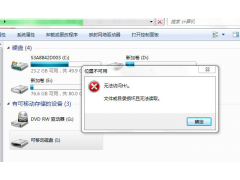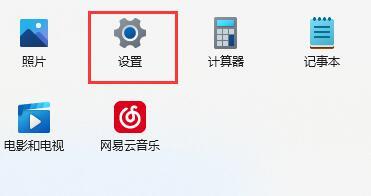本文介绍使用老毛桃和微PE工具盘两种工具制作U盘启动盘的流程。
一、使用老毛桃制作U盘启动盘注意:由于老毛桃制作U盘启动盘过程对U盘的读写操作权限很高,可能导致安全软件拦截其进程或报毒,放行即可。
用老毛桃U盘启动盘装完系统,系统总会捆绑一些额外的软件,但可以取消捆绑,步骤如下:
打开老毛桃装机版软件,在界面中点击高级设置,如图所示:
接着在界面中,点击设置选项下拉标志,如图所示:
然后在窗口中,输入laomaotao.org,点击立即取消。
在警告信息中点击“否”取消赞助。
弹出“取消赞助商成功”的提示。
点击“保存”。
注意:上述取消捆绑操作是一次性的,下次制作U盘启动盘或打开软件需再次进行上述操作才能取消捆绑。
1、完成上面的设置,确认安装的U盘无误后,点击“一键制作”即可,如图所示:
2、在提示框中,点击“确定”按钮,如下图所示:
3、随后就可以看到制作程序正在进行,如下图所示:
4、等待几分钟后会提示制作启动U盘成功。要用“模拟启动”测试U盘的启动情况吗?点击“是”即可,如下图所示:
5、接着模拟启动器便会进入老毛桃主菜单页面,需要提醒大家的是,在电脑模拟器所所模拟出来的测试环境中请不要测试相应pe系统等其他功能。成功打开老毛桃主菜单页面后,按下键盘上的“Ctrl+Alt”组合键释放鼠标,然后点击右上角的关闭窗口按钮即可:
6、使用老毛桃制作U盘启动盘成功。
二、使用微PE工具盘制作U盘启动盘注意:由于微PE工具盘制作U盘启动盘过程对U盘的读写操作权限很高,可能导致安全软件拦截其进程或报毒,放行即可。
1、打开微PE工具盘程序,点击将系统安装进U盘。
2、保持默认设置,点击“立即安装进U盘”。
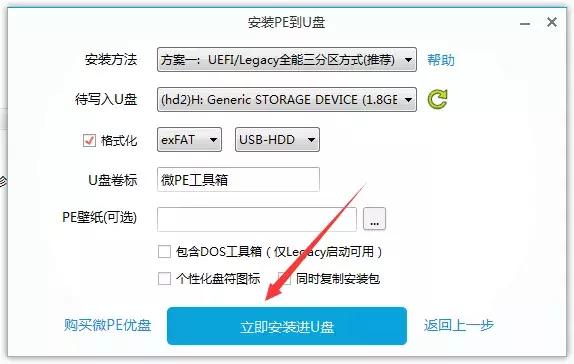
3、点击“开始制作”。
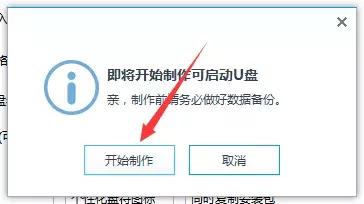
4、耐心等待1~3分钟。
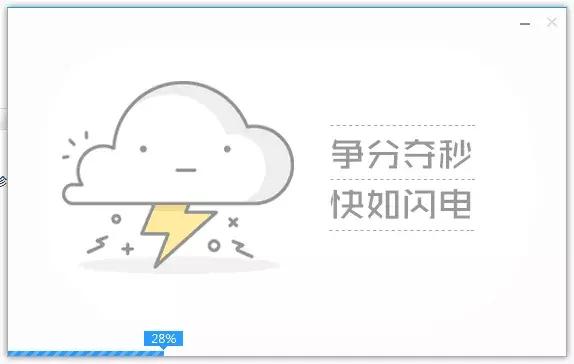
5、点击完成安装。
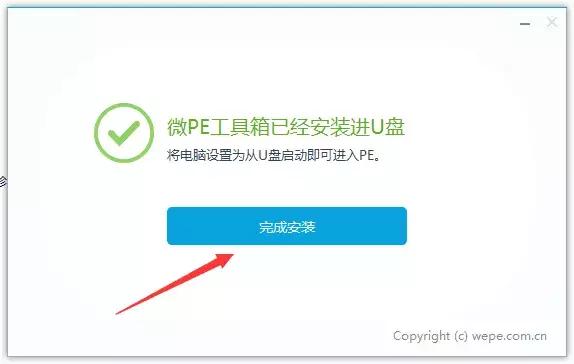
6、使用微PE工具盘制作U盘启动盘成功。
对于制作U盘启动盘的老毛桃和微PE工具盘有需求的可以私信笔者(未开通自动回复,私信后未及时回复还请见谅)。
电脑